Обычно для корректной работы принтера необходимо загрузить драйвер со специального установочного диска, который поставляется в комплекте с самим печатающим устройством. Но при необходимости подключения принтера или МФУ этого самого установочного диска может и не оказаться под рукой. А еще часто случается, что драйвер был разработан под Windows XP и на Windows 8 он попросту не работает.
Если установить принтер Canon 810 с оригинального диска невозможно, то всегда можно сделать это вручную: способ это простой и доступен каждому.
Инструкция по установке принтера без диска
Способ первый
- Включите компьютер и дождитесь полной загрузки операционной системы.
- Подключите принтер или МФУ к компьютеру через кабель USB.
- Зайдите в меню компьютера, нажав кнопку «Пуск».
- Откройте «Панель управления».
- Выберете раздел «Устройства и принтеры» или «Печатающие устройства» (в зависимости от операционной системы).

- Кликните на «Добавление принтера» или «Установка принтера»:
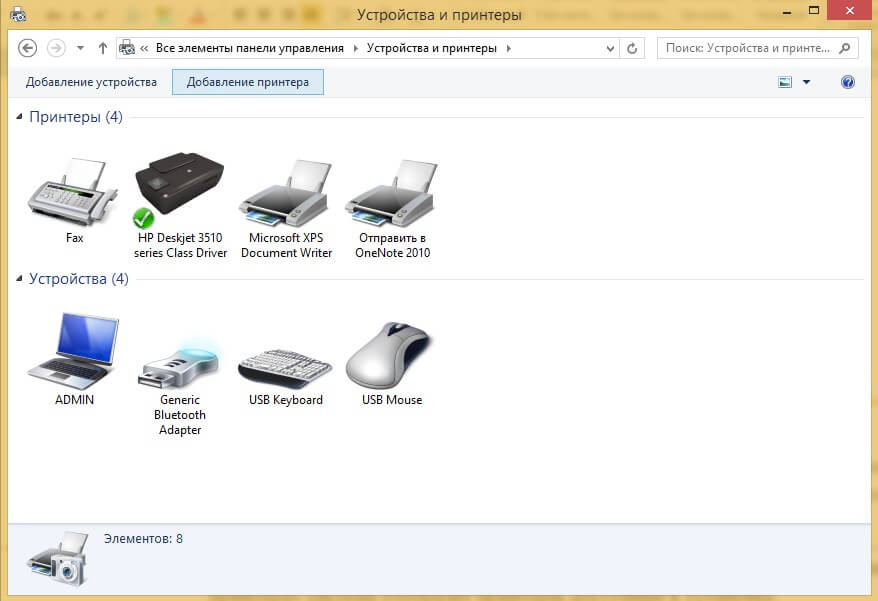
Как установить принтер на компьютер.Как настроить подключение к принтеру
Для Mac OS X зайдите в меню Apple и нажмите «Системные настройки». Выберите пункт «Печать и факс» и кликните на иконке «+». Для начала процесса установки выберете новый принтер из списка.
- Далее начинается процесс установки принтера. В открывшемся окне «Установка принтера» система отобразит принтеры доступные к установке.
- Canon mg2440
- Samsung scx 3400
- Canon lbp 810
- Epson l355
- Canon mf3010
- Canon lbp3010b
Выберете нужный принтер и нажмите «Далее».
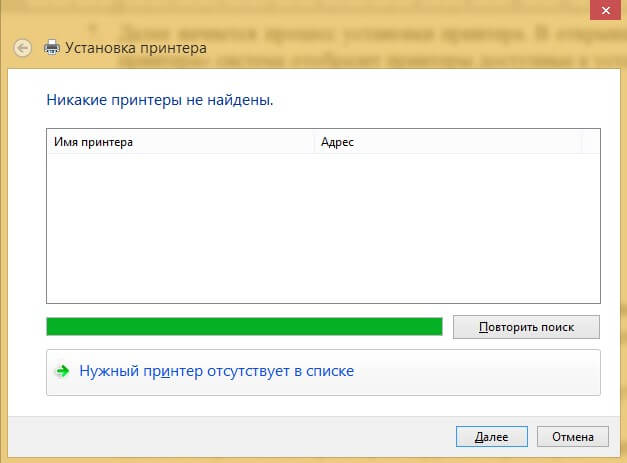
- Если в выведенном списке нет требуемого устройства, скажем необходимо установить HP deskjet, то необходимо вручную выбрать способ подключения.
- Для этого необходимо кликнуть «Нужный принтер отсутствует в списке»:
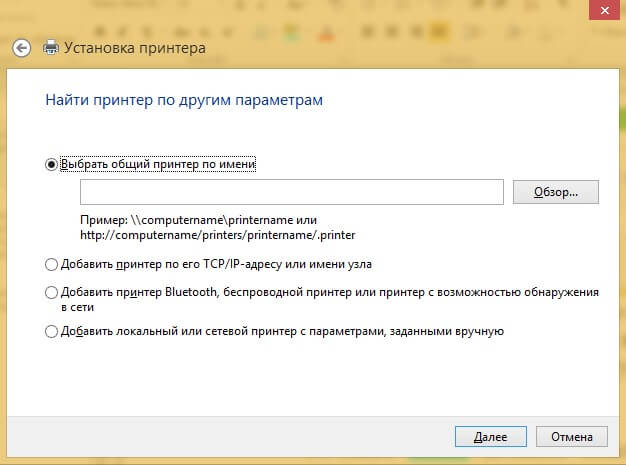
Далее следует найти принтер по другим параметрам. Например, можно выбрать принтер по имени, прописав вручную к нему путь. Либо нужно добавить сетевое устройство по IP-адресу или подключить беспроводное соединение HP deskjet по WiFi и Bluetuth.
Пользуйтесь электроприборами так же, как раньше, а платите в 2 раза меньше!
Вы сможете платить за свет на 30-50% меньше в зависимости от того, какими именно электроприборами Вы пользуетесь.
- Также можно добавить локальный или сетевой принтер с параметрами, заданными вручную. Выберете порт принтера и нажмите «Далее». В колонке «Изготовитель» укажите производителя: Xerox, Epson, Brother, HP и т.д. А из списка «Принтеры» выберете свою модель: mg2440, scx 3400, lbp 810, l355, mf3010 и т. д
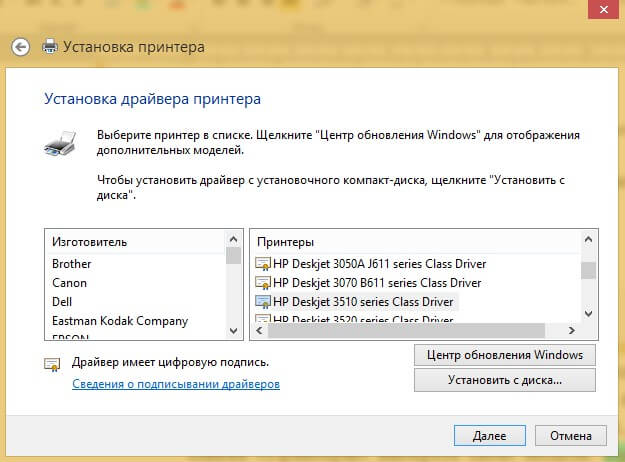 .
. - Нажмите «Далее» и задайте имя принтера, к примеру, lbp 810.
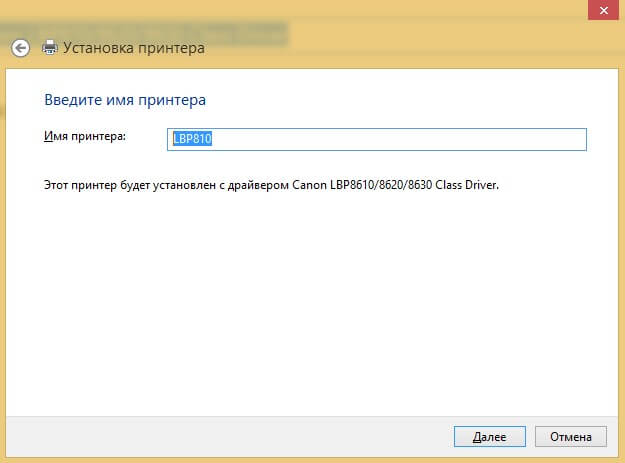
- Снова жмите «Далее» и дождитесь окончания установки.
- Чтобы проверить корректность инсталляции выберете «Печать пробной страницы». После завершения установки нажмите кнопку «Готово».
Как подключить и настроить принтер
Способ второй
Если печатающее устройство не удается подключить через панель управления компьютера, то можно использовать альтернативный метод и загрузить драйвер со страницы техподдержки производителя принтера в интернете.
Перед тем как установить принтер без диска необходимо выяснить точную модель устройства, а также версию и разрядность (в битах) операционной системы компьютера. Марка и модель указаны на передней панели самого принтера, например, Canon lbp 810 или Samsung scx 3400 и т.д.
Разрядность ОС узнаем кликая по иконке «Этот компьютер» правой кнопкой мыши и выбирая пункт «Свойства».
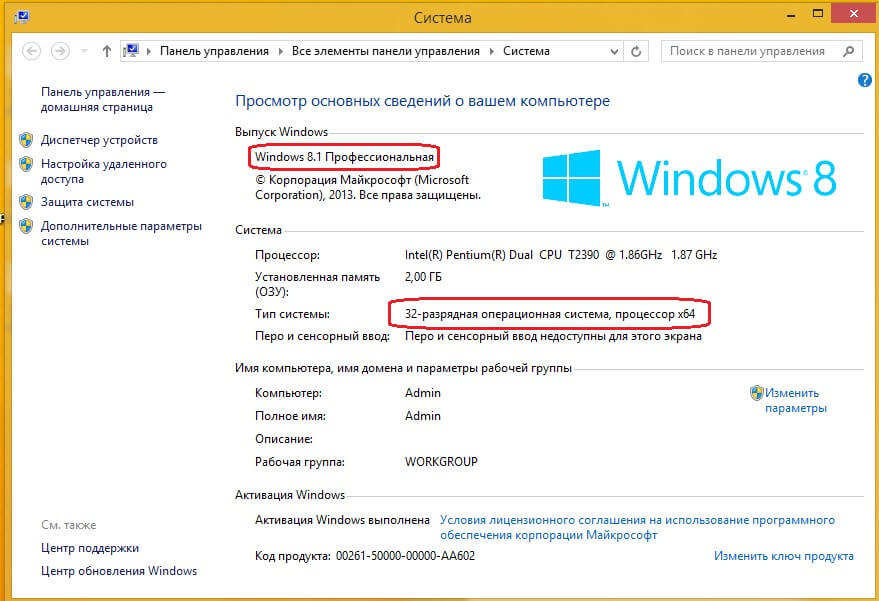
Определившись с исходящими параметрами, ищем драйвера на официальном сайте производителя:
- для scx 3400 – http://www.samsung.com/ru/support/
- для lbp 810 и mf3010 – http://www.canon.ru/support/consumer_products/
- для l355 – http://support.epson.ru/
- для HP deskjet – http://support.hp.com/ru-ru/
Скачивать драйвер на компьютер с официального сайта выгодно еще и потому, что настройка посредством операционной системы предоставляет только базовый функционал необходимый для процесса печати, в то время как установка расширенной версии от производителя дает возможность корректной наладки также и программы сканирования.
На веб-сайте производителя принтера в разделе Support (Поддержка) необходимо найти конкретную модель HP deskjet или scx и скачать подходящую версию драйвера нажав на дискету. Обычно драйвер на компьютер загружается в виде архивного файла, который перед установкой необходимо разархивировать. Возможно, после разархивирования в папке появится несколько файлов разного типа. Среди них по названию необходимо найти именно тот драйвер, который подходит вашей операционной системе. Такой файл будет иметь расширение *.exe (например, для МФУ i-SENSYS MF3010 при установке на компьютер с 32-разрядной Windows 8 драйвер называется MF3010MFDriversV2095W32RU.exe).
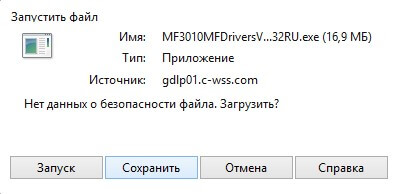
Открыв требуемый файл, появится окно установки программы на компьютер.
Некоторые модели принтеров могут во время установки потребовать отсоединить МФУ Samsung scx от компьютера для корректной настройки программного обеспечения. Далее можно смело следовать подсказкам и, уже через несколько минут, нужный драйвер будет установлен.
Ниже приведено познавательное
Источник: zapravkacity.ru
Подключаемый модуль для печати
Подключаемый модуль для печати HP — это единственный драйвер, который нужен для удобной печати документов, электронных писем и изображений из приложений с поддержкой печати на множестве принтеров HP, включая HP OfficeJet, HP LaserJet, HP DesignJet, HP Photosmart, HP DeskJet и HP Envy.
Вы можете подключаться и печатать на принтерах HP, которые:
• Подключены к той же сети, что и мобильное устройство;
• Транслируют сеть Wi-Fi Direct;
• Подключены к мобильному устройству кабелем USB OTG.
Просто выберите «Печать» или «Отправить в PSP», когда потребуется печатать. Нажмите кнопку меню, чтобы увидеть пункт «Печать». Расположение кнопки меню отличается на разных моделях устройств Android™.
Подключаемый модуль для печати HP облегчает печать на устройствах Android™ Lollipop™ (версия 5.0) и более новых версиях. Если вы используете Android 6 (Marshmallow) и более ранние версии, может потребоваться включить подключаемый модуль для печати HP в настройках устройства.
Чтобы получить дополнительную информацию об использовании подключаемого модуля для печати HP или подробный список поддерживаемых принтеров HP, перейдите по адресу:
https://support.hp.com/us-en/document/c04024231/?openCLC=true
Чтобы получить общую информацию о мобильной печати, перейдите по адресу:
https://www.hp.com/go/mobileprinting
Последнее обновление
28 июн. 2023 г.
Безопасность данных
arrow_forward
Чтобы контролировать безопасность, нужно знать, как разработчики собирают ваши данные и передают их третьим лицам. Методы обеспечения безопасности и конфиденциальности могут зависеть от того, как вы используете приложение, а также от вашего региона и возраста. Информация ниже предоставлена разработчиком и в будущем может измениться.
Источник: play.google.com
9 лучших бесплатных PDF-принтеров для ПК с Windows 10, 8 и 7 в 2021 году
Печать в PDF — отличный способ сэкономить время и силы. Однако в Windows нет функции печати в PDF, поэтому пользователи должны использовать стороннее приложение для печати PDF-файлов для преобразования файлов в PDF. Принтеры PDF позволяют сохранять и распечатывать документы в формате PDF. Доступно множество приложений для печати PDF, которые позволяют без труда распечатать документ с любого компьютера. Вот список бесплатных PDF-принтеров для ПК с Windows 10.
Лучший бесплатный PDF-принтер для ПК с Windows 10, 8 и 7
1. Adobe Acrobat DC
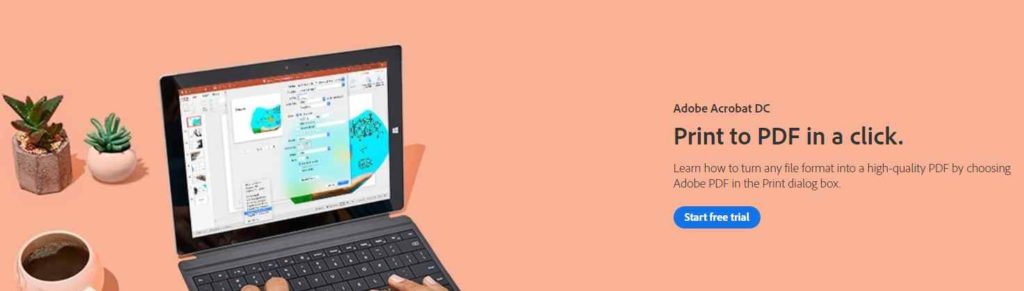
- Его функции печати PDF также очень просты в использовании.
- Используя один из многочисленных доступных плагинов, пользователь может изменять PDF-файл любым желаемым образом.
- Доступны несколько вариантов редактирования и аннотации.
2. Бесплатный PDF-принтер Bullzip
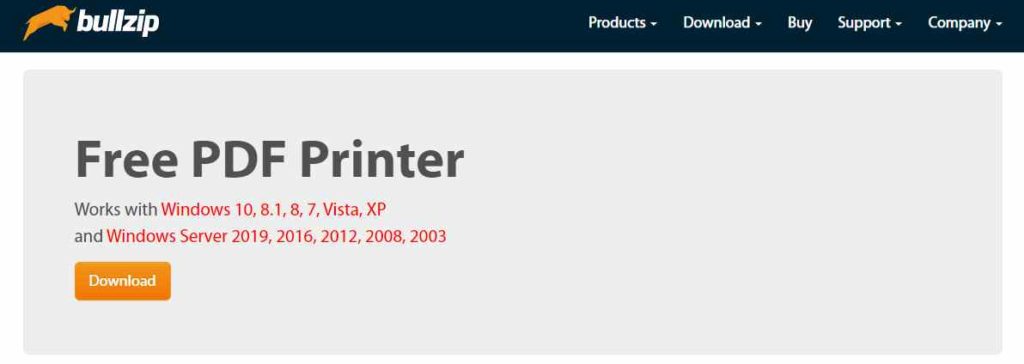
Bullzip Free PDF Printer — это принтер Microsoft, который позволяет печатать в PDF из различных приложений. Этот PDF-принтер совершенно бесплатный и не имеет рекламы. С другой стороны, его возможности редактирования и преобразования сильно ограничены. Однако этот бесплатный PDF-принтер для Windows 10 поддерживает различные форматы вывода, такие как TIFF, PCX, JPEG, PNG, BMP и PDF. Он также поддерживает другие функции, такие как текст водяного знака, размер, прозрачность и вращение.
- Позволяет пользователям защищать PDF-файлы паролями с использованием 256/128-битного шифрования AES.
- Цифровые сертификаты используются для подписи PDF-документов.
- Доступны настройки высокого качества (принтер, экран, электронная книга,).
3. PDFelement
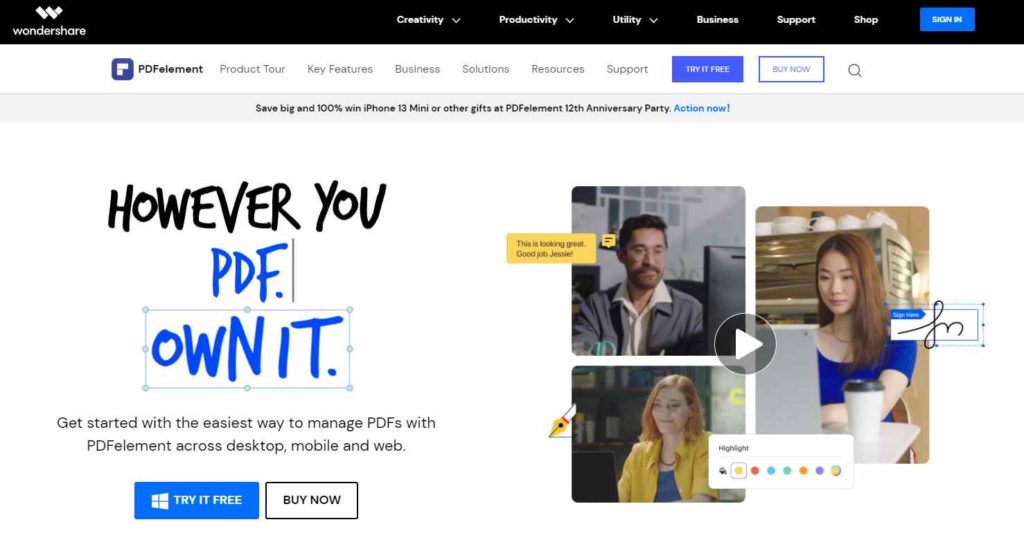
PDFelement упрощает печать и пакетную печать исходных файлов PDF без изменения их форматирования. Однако, если вы хотите внести какие-либо изменения в документ, PDFelement упростит его с помощью обширных возможностей редактирования, что сделает его одним из лучших приложений для редактирования PDF-файлов. Вы можете редактировать документ, добавляя или удаляя текст, добавляя или удаляя изображения и даже аннотируя его. Wondershare PDFelement — лучший PDF-принтер для Windows благодаря всем этим возможностям и многому другому.
- Он позволяет распечатать сразу несколько файлов PDF.
- Редактируйте файлы PDF, как если бы они были в текстовом редакторе.
- С помощью инструмента OCR вы можете преобразовывать отсканированные PDF-файлы в редактируемый текст с возможностью поиска.
4. Редактор PDF EaseUS
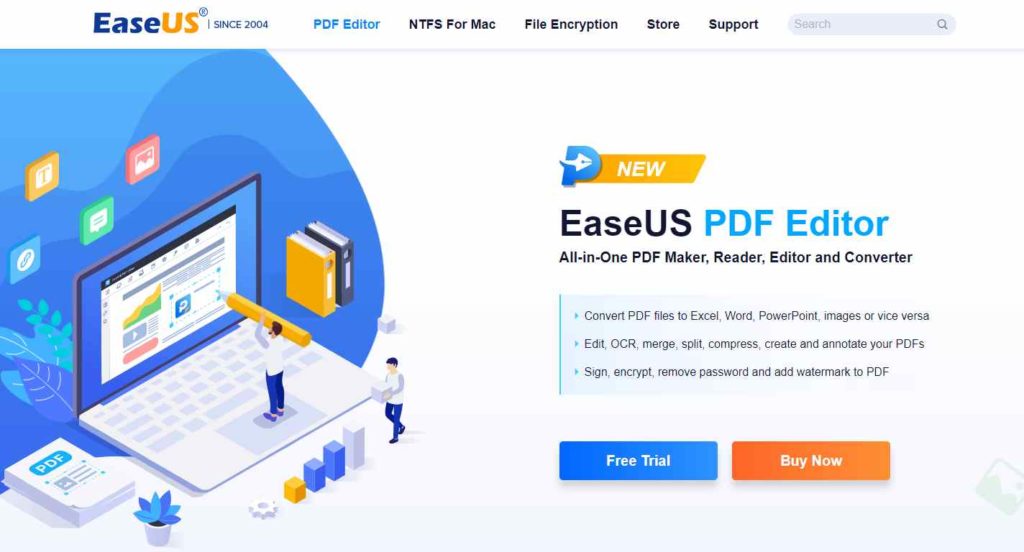
Существует множество бесплатных и платных принтеров PDF для печати изображений или документов в формате PDF на ПК с Windows, и EaseUS PDF Editor является одним из них. С помощью этого бесплатного принтера PDF для Windows вы можете легко конвертировать изображения и файлы Microsoft в формат PDF. Перед печатью вы можете использовать инструменты редактирования, чтобы внести в файл изменения, такие как добавление текста, удаление водяного знака, добавление даты в PDF-файл и т. Д. Это также одна из лучших доступных программ-конвертеров PDF. Когда дело доходит до параметров преобразования, он позволяет конвертировать PDF в более чем 10+ популярных и распространенных форматов файлов без ущерба для качества.
- Сделайте отсканированный PDF-файл доступным для редактирования с помощью инструмента распознавания текста.
- Доступно множество базовых и расширенных инструментов редактирования.
- Конвертируйте изображения и документы Microsoft Office в PDF.
5. Принтер PDF-Xchange
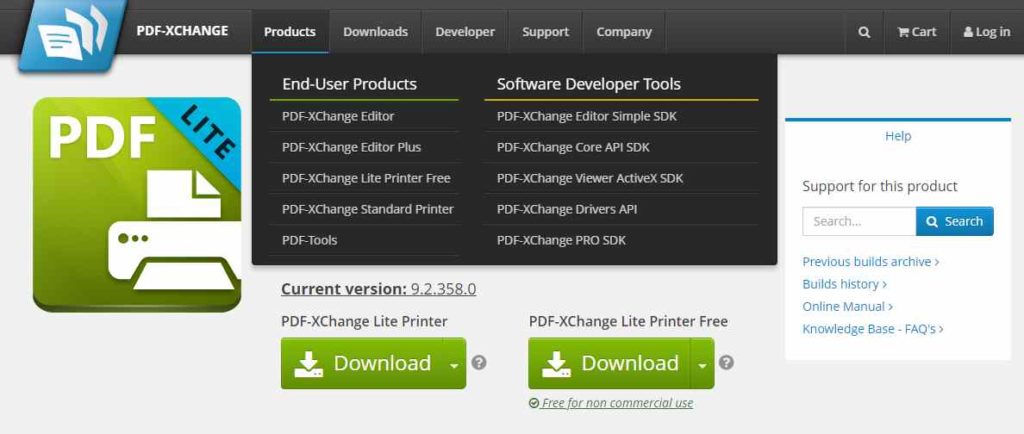
Принтер PDF-Xchange — чрезвычайно надежный принтер PDF, который упрощает печать в формате PDF для потребителей. Он также имеет расширенные возможности редактирования, что упрощает обновление и аннотирование текстов перед печатью. Это также один из наиболее широко используемых компактных программных инструментов для работы с PDF.
- Сочетание оптимизации файлов с невероятно четким качеством.
- Это легкий и простой в использовании PDF-принтер.
- Его функции редактирования действительно полезны.
6. CutePDF Writer
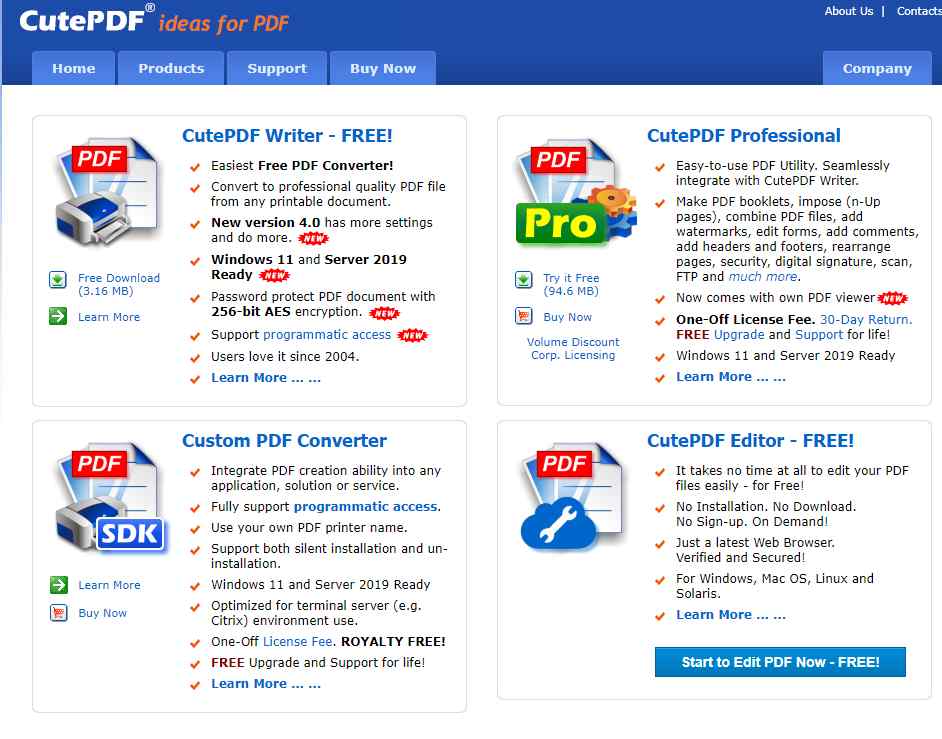
Этот бесплатный PDF-принтер для Windows 10 работает с несколькими программами, включая текстовые редакторы, фоторедакторы и интернет-браузеры. Он также полезен для создания файлов Pdf и имеет несколько функций, которые упрощают их изменение.
- Он прост в использовании и бесплатен.
- Его функции упрощают редактирование существующих файлов PDF и создание новых файлов PDF.
- Разрешить пользователям выбирать, где они хотят сохранить выходной файл.
7. Принтер Foxit PDF
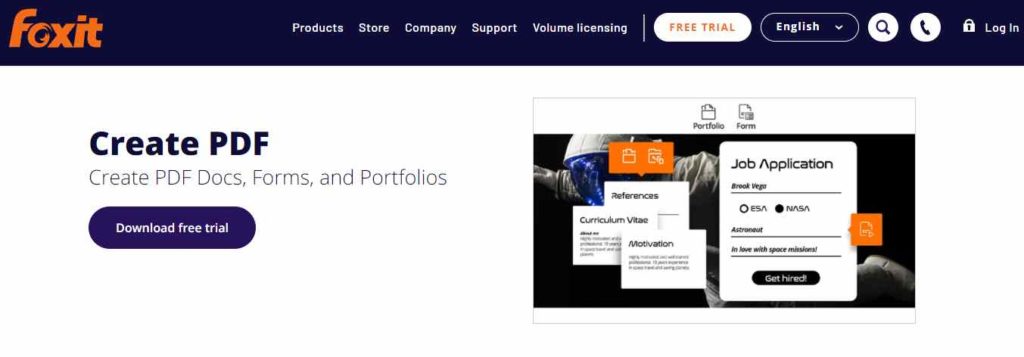
Если вам нужен легкий PDF-принтер, который столь же надежен, как и более сложные, этот бесплатный PDF-принтер — идеальный вариант. Принтер Foxit PDF Printer недавно приобрел популярность благодаря обширному набору возможностей, расширяющих его возможности по редактированию и печати файлов PDF. Foxit упрощает редактирование, а инструмент имеет простой графический пользовательский интерфейс.
- Это бесплатно.
- Функция печати проста в использовании и надежна.
- У него красивый и простой в использовании пользовательский интерфейс.
8. Принтер Nitro PDF
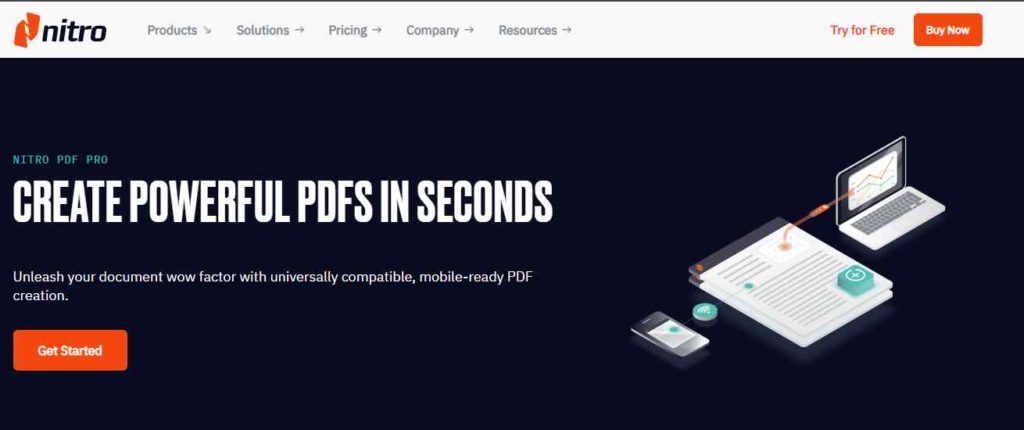
Если вы не хотите возиться с множеством опций, вы можете выбрать этот PDF-принтер. Nitro не ошеломит пользователя, но он довольно надежен и популярен среди тех, кто просто хочет просматривать и распечатывать файлы PDF. Он может загружать сразу несколько документов, что упрощает сравнение документов. Он имеет множество функций аннотаций, которые позволяют пользователям делать заметки в документе, а также возможность конвертировать PDF в другие типы.
- Он имеет удобный интерфейс, который легко изучать и поддерживать.
- Это совершенно бесплатно.
- Он позволяет конвертировать PDF во множество других форматов.
9. Экспертный PDF-принтер
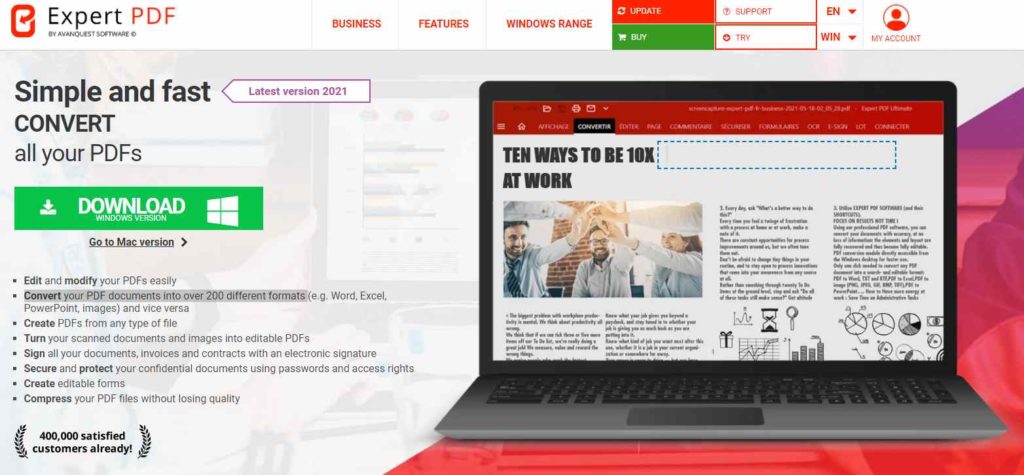
Этот бесплатный принтер и программа для чтения PDF-файлов может легко обрабатывать легкие аннотации и редактировать, что делает его отличным выбором, если вам не нужно много работать с PDF-файлом. В этом программном обеспечении есть все необходимое, если вы просто хотите читать файлы PDF.
- Он прост в использовании и имеет фантастический пользовательский интерфейс.
- Конвертируйте файлы PDF в более чем 200 различных форматов и наоборот.
- Вы можете быстро редактировать и изменять свои PDF-файлы.
Ваш выбор в списке лучших бесплатных принтеров PDF для ПК с Windows
Бесплатный PDF-принтер для Windows 10 — обязательное приложение на вашем компьютере. Эта утилита помогает конвертировать ваши текстовые документы, изображения и другие совместимые файлы в файлы PDF и делает их готовыми к печати с любого устройства. Некоторые приложения предлагают варианты редактирования, а другие представляют собой простые приложения для печати PDF-файлов. Мы предлагаем вам использовать PDF-Xchange Printer, так как он бесплатный и простой в использовании с множеством функций.
FAQs
В. Как добавить принтер PDF в Windows?
Чтобы добавить PDF в качестве одного из параметров принтера по умолчанию, вам необходимо вручную добавить принтер через Панель управления> Устройства и принтеры> Добавить принтер на вашем ПК с Windows 10. Нажмите «Добавить локальный принтер с ручными настройками» и в раскрывающемся списке выберите Adobe PDF или любой другой PDF-принтер, установленный в вашей системе.
В. Какой принтер лучше всего подходит для печати PDF-файлов?
Принтер PDF-Xchange — это надежный принтер PDF, который упрощает процесс печати в формате PDF для потребителей. Он также предлагает улучшенные функции редактирования, упрощающие изменение и аннотирование текстов перед печатью.
В. Можно ли распечатать в формате PDF в Windows?
Да, вы можете печатать в формате PDF в Windows 10 с помощью бесплатного приложения PDF Printer для Windows 10. Вы можете выбрать любое из приложений, перечисленных в этом посте.
В. Как получить Adobe PDF в качестве принтера?
Установите Adobe Acrobat DC в свою систему, и он автоматически добавит опцию принтера PDF на ваш компьютер. Если у вас уже установлено это приложение, и вы не можете просмотреть его, вы можете восстановить приложение Acrobat или переустановить его.
Источник: toxl.ru